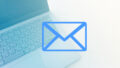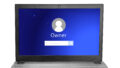パソコンをWi-Fiでインターネットに接続していて、起動したときにWi-Fiのところにビックリマークがついていて『制限付きアクセス』を表示されたことがあります。
今回はそんな制限ありと表示される原因と対応策をお伝えします。
パソコンを起動したらW-Fiに制限ありと表示される原因

Windows搭載のパソコンでを起動してみたら、Wi-Fiマークのところにビックリマークがついて『制限付きアクセス』と表示されることがあります。
実際にこの制限付きアクセスとなっている状態だとインターネットに接続することはできません。
これはWindowsが起動時に1度マイクロソフトが準備しているサーバーにアクセスを試みて、正常に通信が確立できない場合に表示されるようになっているためです。
(まれにサーバー自体にトラブルが起きていて通信が確立できずに制限ありと表示される場合があります。)
つまり、インターネットに繋がっていない原因がどこかに存在しいているのが原因のため制限付きアクセスと表示されるのです。
ですが、この制限付きアクセスとなっていることによってトラブルを切り分けることが可能になる場合があります。
この制限付きアクセスと表示される原因には理由がいくつかあります。
ただほとんどの場合、Wi-Fiでつながっているルーターまでは正常に通信できているという場合にこの制限付きアクセスと表示される可能性が高いです。
パソコンでWi-Fiに制限ありと表示されたときの対応策

前章でお伝えしたことを簡単に図にまとめてみると次のようになります。
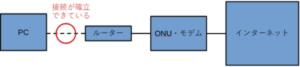
パソコンからルーターまでは通信が確立しているので疑うべきはルーターより先になります。
この点を踏まえて行える対応策としては
- ルーターの再起動
- ONUやモデムの再起動
- ルーターとONU・モデム間のLANケーブル確認
以上3つになります。
ちなみにONU・モデムより先については回線事業者やプロバイダーが管理している部分ですのでこちらとしては対応を行うできません。
よってONU・モデムより先のトラブルを疑う場合は、一度問い合わせを行うようになります。
ルーターの再起動

ルーターに正常に通信がとれている場合であっても、ルーター内で作動している各種機能がトラブルを起こしていることがあります。
例としてはルーターで作動しているDHCPサーバーがトラブルやエラーなどで、使用しているパソコンへIPアドレスが払い出せない場合です。
→パソコンのIPアドレスが変わる理由とメリット・デメリット
このようなトラブルの場合は、殆どがルーターの再起動で正常に戻ります。
方法はルーターの電源を一度落として、繋がっているケーブルを一度すべて抜いて下さい。
その状態で10程度放置した後に、再度ケーブル類を接続して電源をONにします。
こうすることによって、ルーター内の電気が完全に放電され初めて起動した状態と同じまっさrたな状態に戻ります。(接続IDとパスワードなどの情報情報は消去されません。)
ONUやモデムの再起動

ルーター同様にONUやモデムも不具合やトラブルが発生してインターネットへ接続できなくなる場合があります。
極端に例えてしまえば、ルーターがネットワーク全般の処理を行っているとするとONUやモデムは回線上でデータを送受信できるように処理していると云えます。
ですので、こちらもトラブルや不具合を起こしてしまうとインターネットの通信が成り立ちません。
よって、制限ありと表示されてしまう場合があります。
その場合にはこちらも一度電源を落として、すべてコードを抜いて10分程度放置してから再度コード類をつないでから電源を入れるようにします。
そうすることによって、内部が完全に放電されて初めて電源を入れた状態に戻すことが可能になります。
ただし、自宅でホームセキュリティなどを契約している場合や業務で使用している場合、一度通審が途切れることになり遠隔監視ができない状態となりますので、予め契約しているセキュリティ会社やサポート企業へ問い合わせてから行うようにしてください。
ルーターとONU・モデム間のLANケーブル確認

ルーターとONU。モデム間は対外LANケーブルで接続されている場合がほとんどです。
そのため、このLANケーブルがダメになってしまうと内部ネットワーク上でもは正常に通信が成りっているにもかかわらず、外部ネットワークとは通信が確立できないといった症状が発生します。
ルーターを再起動してもONUやモデムを再起動してもダメな場合は、一度ルーターとモデム・ONUをつないでいるLANケーブルを交換してみてください。
交換して、制限付きアクセスの表示が消えた場合はこのLANケーブルに原因があると云えます。
また普段はあまり気にしないため、LANケーブルのコネクタやLANケーブルが接続されているポートがダメになっている場合もあります。
その場合はコネクタを抜き差ししてみたり、繋がれているポートを変更することで解消できます。

パソコンでWi-Fiに制限ありと表示されたときのまとめ
パソコンを起動してインターネットに接続できずに、Wi-Fiにビックリマークが表示されメッセージに制限付きアクセスとなっていた場合、知らない方であれば驚いてしまうことでしょう。
しかしこの『制限付きアクセス』の表示は、「インターネットと正常に通信が確立できていませんが、原因ははこの部分にあるかもしれません」と云ったアドバイスと受け取ることもできるわけです。
もし今後『制限付きアクセス』と表示が出た場合は、落ち着いて今回の記事を参考にトラブル対処にあたってみてください。